win7系统c盘空间越来越小怎么办,详细教您解决win7系统c盘空间越来越小
- 分类:win7 发布时间: 2017年12月19日 12:00:02
win7的用户,特别是电脑的配置小的用户,教程会因为win7系统c盘空间越来越小而感到头疼感到烦恼,想清理系统,却又不知道该怎么去清理,因为怕操作不当导致系统出现问题,为此,小编就跟大家分享解决win7系统c盘空间越来越小的方法。
随着电脑使用时间增长,Win7系统C盘的空间就严重不足了,C盘空间不足导致系统运行缓慢,甚至死机。有的win7用户使用过一些清理工具来尝试缓解一下窘境,但是都没有什么效果,该如何操作才能够解决win7系统c盘空间越来越小呢,不懂的用户来看看的为大家带来的教程吧。
win7系统c盘空间越来越小怎么办
可以看到C盘空间已经不足了
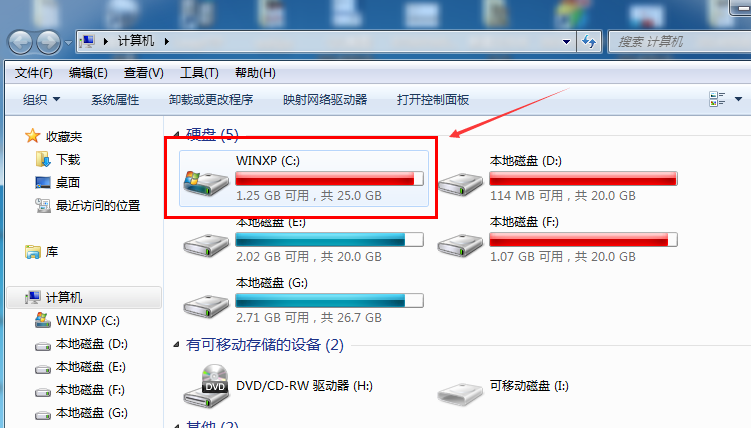
空间越来越小电脑图解-1
选中Win7的C盘右键,点击弹出菜单里的属性
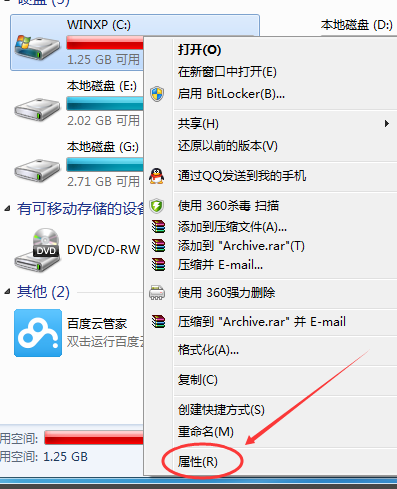
win7电脑图解-2
选择常规选项卡,在常规选项卡里的磁盘清理
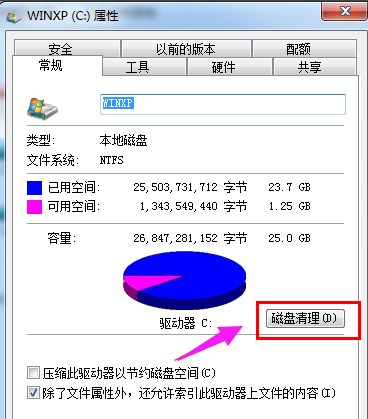
系统c盘电脑图解-3
系统正在清理C盘的垃圾,会释放更多的C盘空间来解决C盘不足的问题
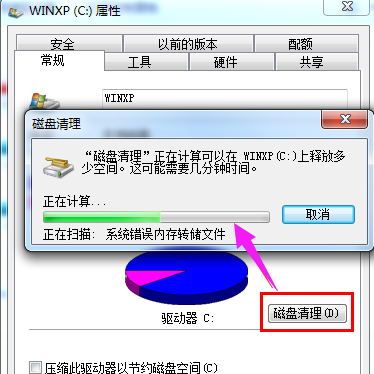
c盘空间电脑图解-4
方法二:Win7系统C盘进行碎片整理来解决空间不足
在C盘的属性对话框里,选择工具选项卡,然后点击立即进行碎片整理
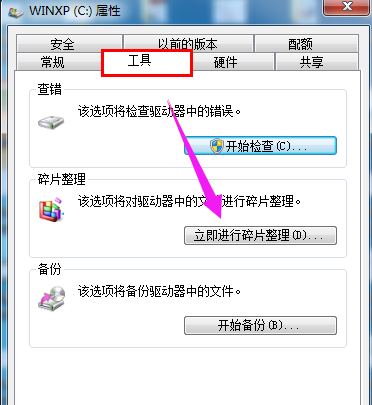
系统c盘电脑图解-5
在磁盘碎片整理程序对话框里,将C盘选中后,点击:磁盘碎片整理
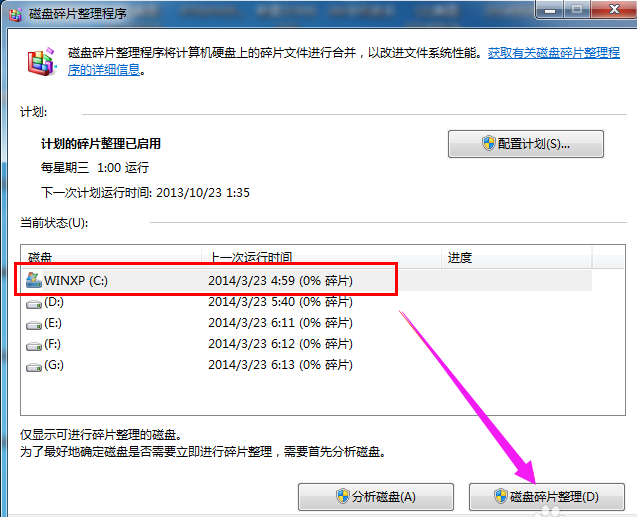
空间越来越小电脑图解-6
点击后,系统会先开始对Win7系统的C盘进行分析
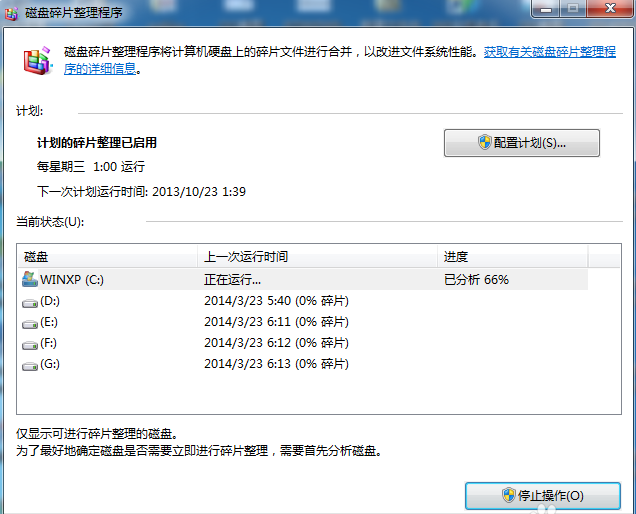
win7电脑图解-7
C盘分析完成后,系统会对Win7的C盘进行碎片整理
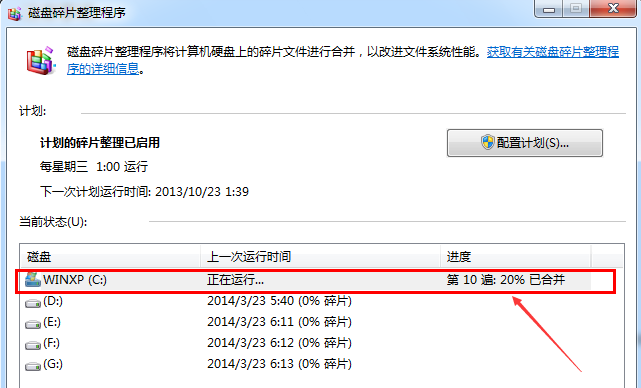
空间越来越小电脑图解-8
以上就是解决win7系统c盘空间越来越小的方法了。
猜您喜欢
- 回收站打不开,详细教您电脑回收站打不..2018/09/17
- 护眼色,详细教您怎么给win7设置护眼色..2018/06/06
- 网页显示不全,详细教您网页显示不全怎..2018/10/18
- 教你电脑无线网络连接不上怎么办..2019/01/11
- 告诉你win7如何使用自动关机命令..2018/11/07
- 纯净版win7镜像系统下载地址介绍..2022/03/15
相关推荐
- 最全面电脑主机启动不了怎么办呢?.. 2019-08-02
- 音频管理器,详细教您台式机如何使用耳.. 2018-07-09
- windows7怎么连接wifi网络使用.. 2022-07-09
- 怎么把照片做成视频,详细教您怎么把照.. 2018-10-11
- win7系统注册表损坏无法启动解决方法.. 2021-03-18
- 电脑重装系统教程win7 2022-09-02




 粤公网安备 44130202001059号
粤公网安备 44130202001059号